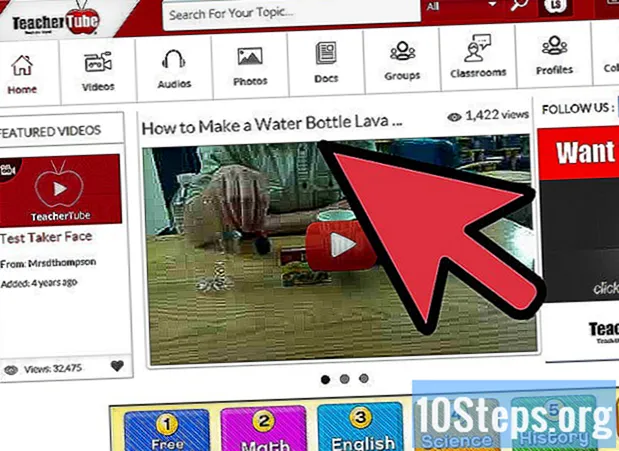
Obsah
YouTube je platforma, která vám umožňuje sdílet a sledovat videa v několika formátech, dokonce i ve vysokém rozlišení. Ačkoli některé školy a společnosti blokují přístup na tento a další weby, nyní se učí některým způsobům, jak pravidla obejít, například používání Překladače Google a mobilního internetu.
Kroky
Metoda 1 ze 6: Použití Překladače Google
Otevřete novou kartu v prohlížeči. Zadejte nebo zkopírujte a vložte odkaz do adresního řádku.
- Otevření webu pomocí Překladače Google je stejné jako umístění počítače mezi web a školní počítač, abychom se pokusili zmást bezpečnostní systém. Tato technika je proto dobrou volbou při pokusu o přístup k YouTube ve škole.
- Tato i další techniky nejsou spolehlivé. To však není důvod, abychom se nedali odradit.

Změňte jazyk v poli na levé straně obrazovky. Vyberte jeden z jazyků zobrazených na tlačítkách nad rámečkem. Kdokoli to udělá, prostě nepoužívejte možnost „Zjistit jazyk“.
Totéž proveďte pomocí tlačítek v pravém rámečku. Zde můžete vybrat možnost „portugalština“.
- Pokud se pokusíte přeložit z portugalštiny do portugalštiny, na obrazovce se zobrazí následující chyba: „Stránka, kterou jste se pokusili přeložit, je již v portugalštině“.

Zkopírujte adresu videa. Klikněte na odkaz pravým tlačítkem myši a vyberte možnost „Kopírovat odkaz“ nebo jej otevřete na jiné kartě a zkopírujte adresu, která se zobrazí v adresním řádku prohlížeče (i když se video neotevře, adresa se zobrazí ).
Vložte adresu videa do pole na levé straně Překladače Google. Pokud vidíte slovo v adrese odkazu, odstraňte jej.

Klikněte na odkaz, který se zobrazí v poli vpravo. Upozorňujeme, že po kliknutí na odkaz se v horní části stránky YouTube zobrazí lišta Google Translate. Tuto lištu nechávejte při procházení vždy otevřenou, protože ta bude podvádět blok.
Metoda 2 ze 6: Použití serveru proxy
Otevřete vyhledávač doma. Proxy je web, který podobně jako Google Translate funguje jako prostředník mezi počítačem školy a YouTube - rozdíl mezi nimi spočívá v tom, že proxy existuje výhradně pro tento účel a Google Translate je ... překladač. Proto je lepší vytvořit si seznam proxy doma, protože stejný filtr, který blokuje YouTube, může dělat to samé s weby, které poskytují adresy proxy.
Vyhledejte „seznam proxy“. Se seznamem v ruce bude možné vyzkoušet, který z nich projde školním zámkovým systémem.
Najděte web, který nabízí velmi rozmanitý seznam. Vyhledávač přinese nějaké výsledky, vyberete ty nejlepší.
Vytvořte seznam s nejméně deseti proxy adresami. Vzhledem k tomu, že správci školních filtrů pravděpodobně vždy aktualizují seznam blokovaných serverů proxy, nejznámější z nich téměř jistě nebudou fungovat.
- Přidejte adresy proxy z několika různých seznamů.
Zkopírujte a vložte adresy do textového editoru, poté si soubor pošlete e-mailem nebo ho uložte na jednotku palce (pokud to škola umožňuje). Důležité je najít způsob, jak mít seznam po ruce, když jste ve škole, i když je nutné adresy zapsat na kousek papíru.
Přejděte na první web v seznamu. Pokud je blokovaný, přejděte na druhý a pokračujte v testování jeden po druhém, dokud nenajdete svého šťastného proxy.
Napiš to . v poli adresy. Poté kliknutím na tlačítko zkuste vstoupit na web.
Počkejte, až se načte YouTube. Webům se otevírá o něco déle, když k nim přistupuje proxy, koneckonců data musí projít zprostředkujícím počítačem, než se dostanou k vašemu. V důsledku toho bude načítání videa trvat déle. Mimochodem, nezapomeňte zkontrolovat, zda proxy server přijímá skripty, jinak se video bude načítat donekonečna a nikdy nebude nic přehrávat.
Metoda 3 ze 6: Použití mobilního telefonu jako přístupového bodu
Podívejte se, které telefony mají tuto funkci. Nejprve musí provozovatel zajistit funkci tethering. V takovém případě, pokud je váš čip 3G nebo 4G, je velmi pravděpodobné, že je tato funkce k dispozici.
- Jelikož jsou školní zámky umístěny v síti, nebudou fungovat, pokud je počítač připojen k síti vašeho telefonu.
Otevřete obrazovku nastavení zařízení Android nebo iPhone.
Vyberte možnost „Tethering a přenosný přístup“ nebo „Tethering / Router“.
- V systému Android otevřete nabídku „Sítě“, zvolte „Další“ a klepněte na „Tethering / Router“.
- V systému iOS vyberte možnost „Tethering a přenosný přístup“.
Zapněte přístupový bod.
- V systému Android stačí zaškrtnout políčko „Přenosný směrovač Wi-Fi“.
- V systému iOS zapněte možnost Přenosný přístup.
Vymysli heslo.
- V systému Android vyberte možnost „Konfigurovat směrovač Wi-Fi“ a zaškrtněte políčko „Zobrazit heslo“.
- V systému iOS vyberte možnost „Heslo Wi-Fi“.
Připojte se k přístupovému bodu prostřednictvím školního počítače. Klikněte na bezdrátové tlačítko v počítači a ze zobrazeného seznamu vyberte svůj telefon. Zadejte heslo a připojte se.
Připojte počítač k telefonu pomocí kabelu USB. Tato možnost je platná, pokud počítač nemá bezdrátový přístup. Jakmile se připojíte k počítači přes USB, na hlavním panelu systému Windows nebo na liště nabídek OS X se zobrazí možnost sdílení internetu.
Metoda 4 ze 6: Stahování videa
Vyhledejte video. Protože bude stránka YouTube blokována, hledejte například na webu, jako je Google.com. První výsledky budou z videí YouTube
Zkopírujte adresu. Zkopírujte adresu videa úplně. Bude to vypadat takto: „https://www.youtube.com/watch?v=xxxxxxxx“. Písmena X budou posloupností písmen a náhodných čísel.
Najděte web, který převádí videa z YouTube. Existuje nespočet těch, kteří tuto práci dělají a umožňují uživateli stáhnout si video - nebo jen zvuk - hned poté. Chcete-li jej najít, zadejte „YouTube downloader“.
- Chcete-li pokračovat, vložte adresu videa do pole adresy převaděče a stiskněte klávesu Enter.
- Protože weby pro konverzi videa na YouTube spouštějí skripty, musíte si být vědomi. Z tohoto důvodu zkontrolujte komentáře ostatních uživatelů, zda jsou spolehlivé.
- Pokud síť vaší školy zakazuje webům spouštět skripty, nebude možné video stáhnout.
Stáhněte si video. Možná bude k dispozici seznam možností obsahující různé formáty a definice dostupné pro převod. MP4 a FLV jsou nejvhodnější možnosti.
- Abyste mohli video sledovat, možná si budete muset stáhnout místní videopřehrávač. V tomto případě je VLC Player dobrou volbou.
- Nejlepších výsledků dosáhnete, když si stáhnete videa s rozlišením přesahujícím 480 P (čím vyšší je definice, tím větší je velikost souboru a delší čekací doba na jeho stažení).
- Pokud vás zajímá pouze zvuk, stáhněte si video ve formátu MP3. Tato možnost nebude obsahovat video, takže ji lze slyšet téměř v jakémkoli audio přehrávači.
Metoda 5 ze 6: Použití příkazového řádku systému Windows
- Stiskněte současně klávesu Windows a R. Do pole, které se objeví, napište „cmd“ a stiskněte Enter.
- Do zobrazeného černého okna napište „ipconfig“.
- Zkontrolujte svoji IP adresu. Bude mít víceméně tento formát: 192.168.0.1.
- Najděte svou IP adresu na Google.com. Napište „Moje IP“ do Google a zkopírujte první výsledek. Poté stiskněte současně klávesu Windows a R. Do pole, které se zobrazí, zadejte „ping YouTube.com“.
- Vložte svou IP adresu do Google. Brzy uvidíte načítání stránky YouTube.
Metoda 6 ze 6: Hledání dalších webů s videem
Najděte alternativní platformu. V žánru vzdělávacích videí jsou některé dobré alternativy: TeacherTube, SchoolTube a safeshare.tv. Je téměř zbytečné říkat, že žádná škola by neblokovala stránky s výukovými videi, protože veškerý obsah, který je na nich dostupný, je monitorován.
- Zkuste použít stejné weby pro sdílení videa, které používají vaši učitelé, takže bude obtížnější zachytit se filtrem.
- Hledejte weby, které mají certifikát SSL. Chcete-li zjistit, zda to web má, stačí se podívat na začátek adresy, pokud začíná na „Https“ místo na „Http“, je to pozitivní znaménko - některé prohlížeče používají zelenou kouli vedle adresního řádku k prokázání toho samého . Při komunikaci s tímto typem webových stránek budou data s nimi vyměňovaná šifrována a volně procházejí síťovým blokem.
Vyhledejte video ve vyhledávači. Zjistěte, zda najdete stejné video na jiném webu než YouTube. Přestože je přístup na neznámé stránky nebezpečný - například kvůli virům - je možné, že budete moci sledovat video na webu, který není ve škole blokován.
Hledejte také na stránkách: duckduckgo.com a ixquick.com.
Varování
- Používání plné moci lze považovat za zneužití školního vybavení, které může následně vést k potrestání studenta.


